鼠标的每一次变革无不给用户带来使用上的快感。此外,随着人们对办公环境和操作便捷性要求日益增高,无线鼠标普及也被提到日程上来。无线鼠标是指无线缆直接连接到主机的鼠标。那无线鼠标没反应怎么办?下面,小编给大家讲解无线鼠标没反应的解决方法。
无线鼠标现今已经越来越普及,相信在未来的某一天势必会取代现在的有线鼠标,但是其依然也存在着一些问题,无线鼠标没反应相信目前使用无线鼠标的同学或多或少都遇到过,下面,小编跟大家介绍无线鼠标没反应的处理技巧。
无线鼠标没反应怎么办
首先要确认电脑能不能使用有线鼠标,如果也不能则证明是电脑的问题,先把电脑能使用鼠标的问题解决就行了。

无线电脑图解1
如果可以使用,则先检查无线鼠标底部的开关是否打开。

鼠标没反应电脑图解2
蓝牙鼠标的下方同样也有开关。

鼠标没反应电脑图解3
同时记得更换电池,看看是不是电池没电了或者发生了漏电。
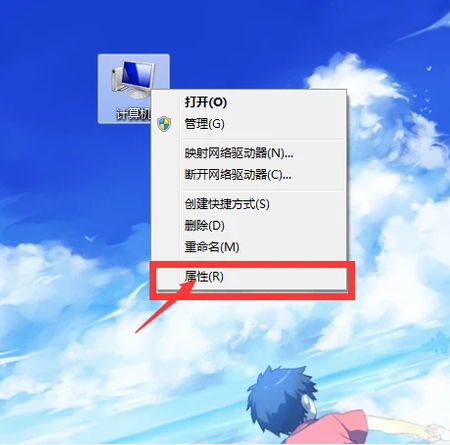
鼠标电脑图解4
也可在电脑上右击“我的电脑”并点击进入“属性”。
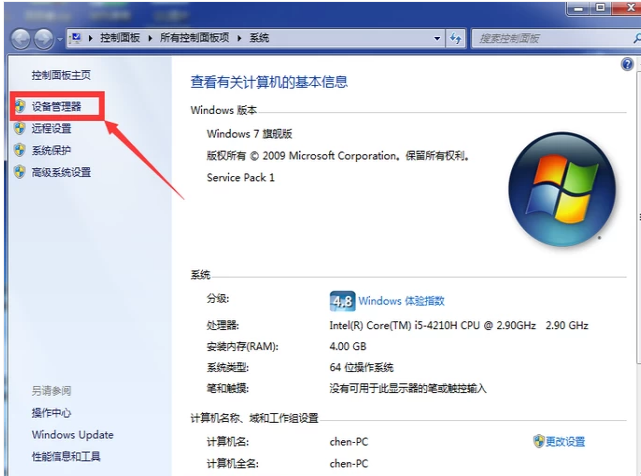
无线鼠标电脑图解5
点击“设备管理器”。
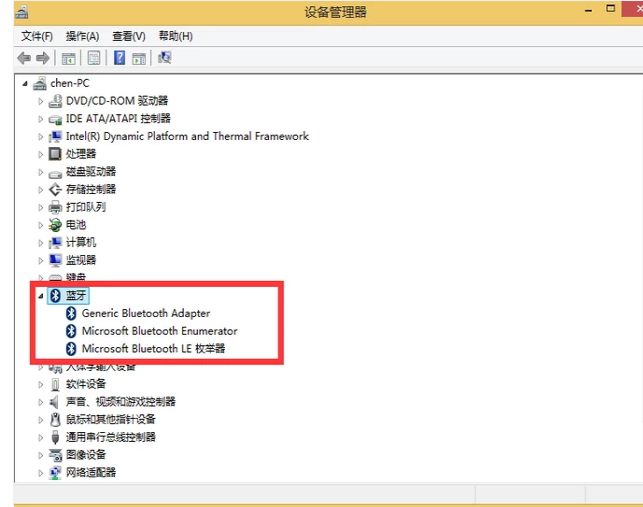
无线电脑图解6
查找电脑里是否有蓝牙驱动。
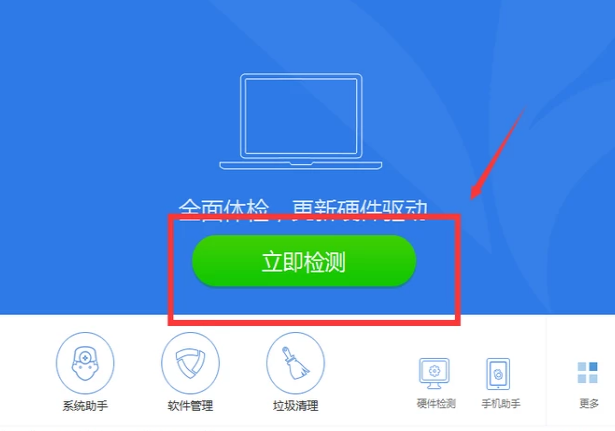
无线电脑图解7
也可下载一个“驱动精灵”来检测安装相关的驱动。
无线鼠标没反应怎么回事
1、找一只完好的有线鼠标接到USB接口上,如不能正常使用则说明电脑USB接口有问题,如能正常使用,则将无线鼠标接收器确保连接正确即可。
2、将鼠标翻过来,查看无线鼠标开关是否开启,同时检查电池仓中的电池是否安装正确,可更换新电池。因为电量不足会导致无线鼠标操作缓慢,甚至无反应的情况发生。
3、如果无线鼠标还是没反应的话,我们再检查电脑的USB接口是否接触正常,首先找一只完好的有线鼠标接到USB接口上,看有线鼠标是否能正常使用。
4、如不能正常使用则说明电脑USB接口有问题,就赶紧找专业人士进行维修。如能正常使用,则将无线鼠标接收器,插入刚才测试的USB接口,并确保连接正确。
无线鼠标使用注意事项
1、较轻的鼠标使用起来不是很好控制,较重的话,用久了比较累。不同于有线鼠标,无线鼠标测试时一定要装好电池,否则重量不准确。
2、按键开关力度要适中,如果按键的点击力度太轻的话,那么按起来就没有感觉,太重的话,按久了手指会很累。这一步一定要测试至少5—10分钟。
3、采用2.4G无线技术的无线鼠标有很多种,比如过时的27Mhz射频,流行的2.4G无线以及蓝牙无线。一定要选择2.4G技术的鼠标,最直观的优点是省电,可以节省很多后期电池成本。
4、实际测试鼠标指针移动不看参数看疗效,不管标称的分辨率是800Dpi还是1000Dpi,关键是实际测试一下。最简单有效的是用扫雷游戏测试,看光标是否移动准确,是否有跳帧、漂移现象。
Copyright ©2018-2023 www.958358.com 粤ICP备19111771号-7